WPS文字如何快速的提取WPS文字中所有的图片
1、启动桌面上的word
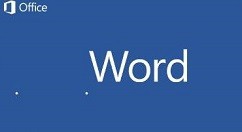
2、我们选择要进行提取图片的文档,点击鼠标右键,在下拉菜单中选择重命名,把后缀名DOCX的文件名,改为后缀名为rar的文件名,把这个文件改为压缩文件,如图1
图 1

3、然后我们用鼠标双击这个压缩文件,系肺救统会自动弹出一个窗口,我们在工具栏中找到解压到这个选项,如图2
图 2
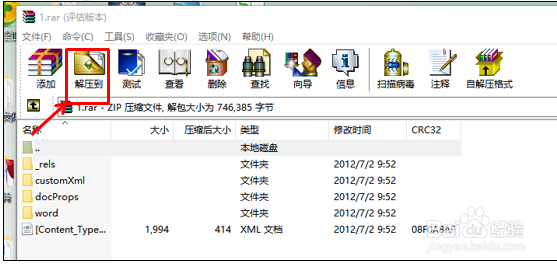
4、点击后,系统弹出一个解压路捧巨栗径和选项窗口,提示我们解压到什么位置,以什么方式解压,在这里我们可以点击目标路径下面空白栏的下箭头,选择解压后存放的目标位置。更新方式一般我们选择解压并替换文件即可,如图3
图 3
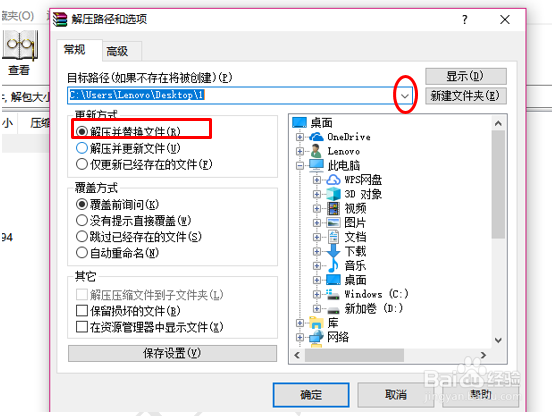
5、解压后,我们在目标路径下找到文件夹,双击鼠标点开后,在里面找到word文件夹,如图4
图 4

6、然后双击鼠标进行word文件夹内,在里面找到media文件夹,如图5
图 5
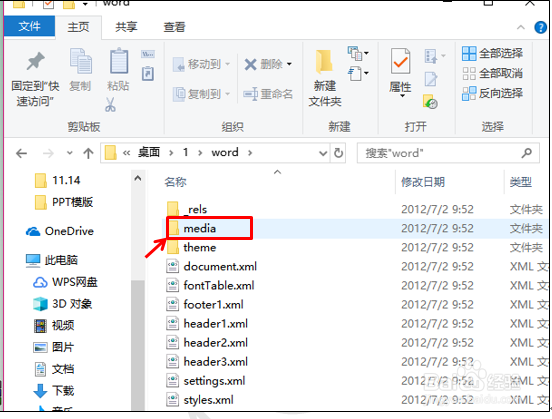
7、用倘裁鼠标双击进入media文件夹,我们就可以看到WPS文字中所有的图片信息了,如图6
图 6

声明:本网站引用、摘录或转载内容仅供网站访问者交流或参考,不代表本站立场,如存在版权或非法内容,请联系站长删除,联系邮箱:site.kefu@qq.com。
阅读量:104
阅读量:119
阅读量:59
阅读量:20
阅读量:38